فرقی ندارد یک کاربر قدیمی ایفون باشید یا تازه وارد اکوسیستم اپل شده باشید. حتماً برایتان سوال شده مهمترین تنظیمات ایفون که باید تغییر دهید تا تجربه کاربری بهتری داشته باشید کدام تنظیمات هستند. شاید کاربری کنجکاو هستید که تنظیمات ایفون را بررسی میکنید و نمیدانید با آیفون خود چه کاری میتوانید انجام دهید. ما لیستی از تنظیمات ضروری آیفون را جمعآوری کردهایم که بهتر است آنها را تغییر دهید. این لیست موضوعات مختلفی را پوشش میدهد، از تغییرات ظاهری تا تنظیمات حریم خصوصی و موارد مربوط به بهبود عملکرد دستگاه. حتی اگر یک کاربر باتجربه سیستم عامل آیفون هستید، این مقاله از همهچی آنلاین نکات جدیدی برایتان خواهد داشت. از جلوگیری از دسترسی غیرمجاز به دادههای حساس و بهبود تجربه تصویری خود تا افزودن یک لایه حفاظتی اضافی به گوشی اپل. میتوانید تنظیمات ایفون خودتان را بیش از آنچه که فکر میکنید سفارشی کنید.
خاموش کردن تبلیغات هدفمند در تنظیمات ایفون
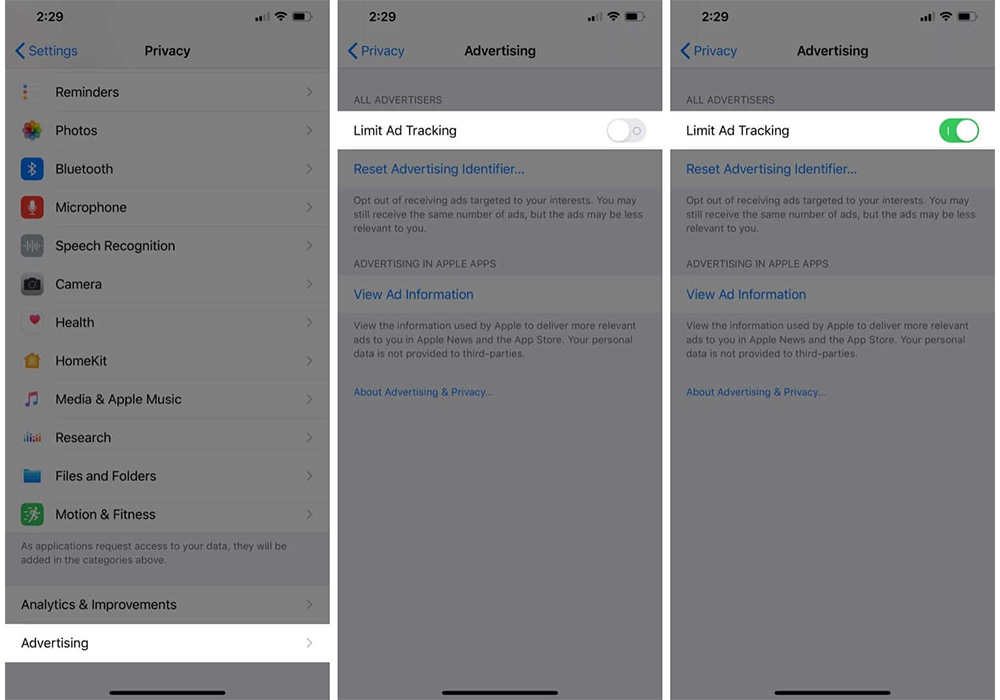
بر اساس عادتهای استفاده شما، اپل تبلیغاتی را نشان میدهد که ممکن است برای شما جالب باشد. با این حال، میتوانید ردیابی تبلیغات را با خاموش کردن تبلیغات شخصی محدود کنید. برای انجام این کار، وارد تنظیمات ایفون شوید، در قسمت Privacy به پایین اسکرول کنید و وارد Apple Advertising شوید و گزینه Personalized Ads را غیرفعال کنید.
توقف اشتراک گذاری اطلاعات با اپل در تنظیمات ایفون
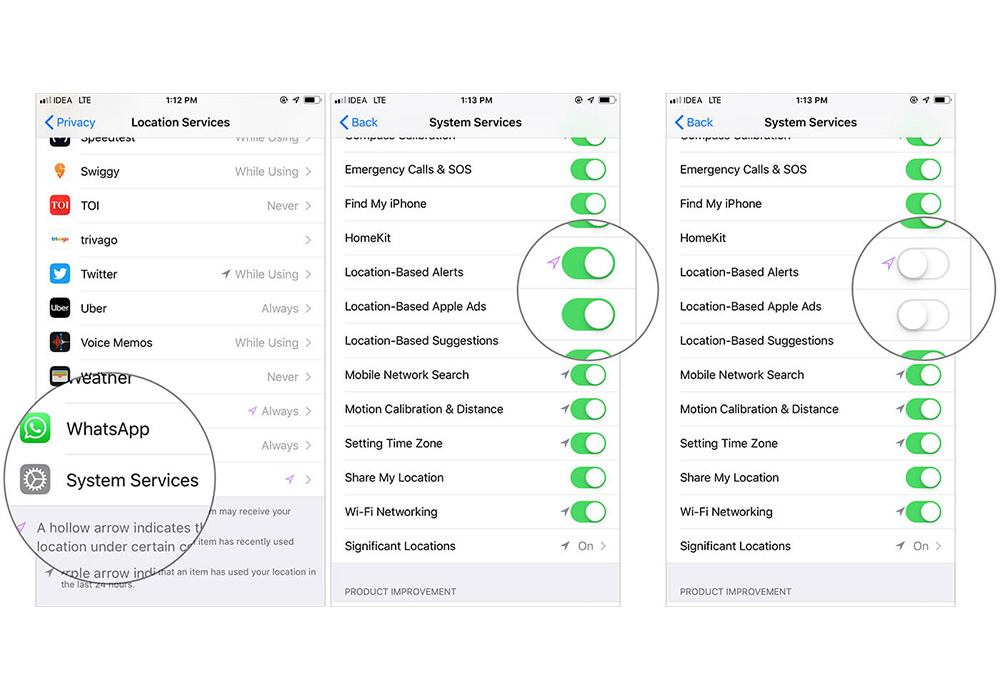
گوشی اپل برای بهبود تجربه کاربری شما باید دادههای تشخیصی و مربوط به طرز استفاده شما را جمعآوری کند. با این حال، شما این آزادی را دارید که هر زمان که بخواهید در تنظیمات ایفون از این به اشتراک گذاری صرف نظر کنید. برای در دست گرفتن کنترل دادههای خود وارد Settings شوید، در بخش Privacy وارد Location Services شده و به پایین صفحه بروید و روی System Services ضربه بزنید. در این صفحه، میتوانید دسترسی به موارد زیادی مانند پیشنهادات مبتنی بر مکان، تجزیه و تحلیل آیفون و موارد دیگر را غیرفعال کنید. میتوانید همهچیز را بر اساس نیاز خود تنظیم کنید.
غیرفعال کردن رتبه بندی برنامهها در گوشی اپل
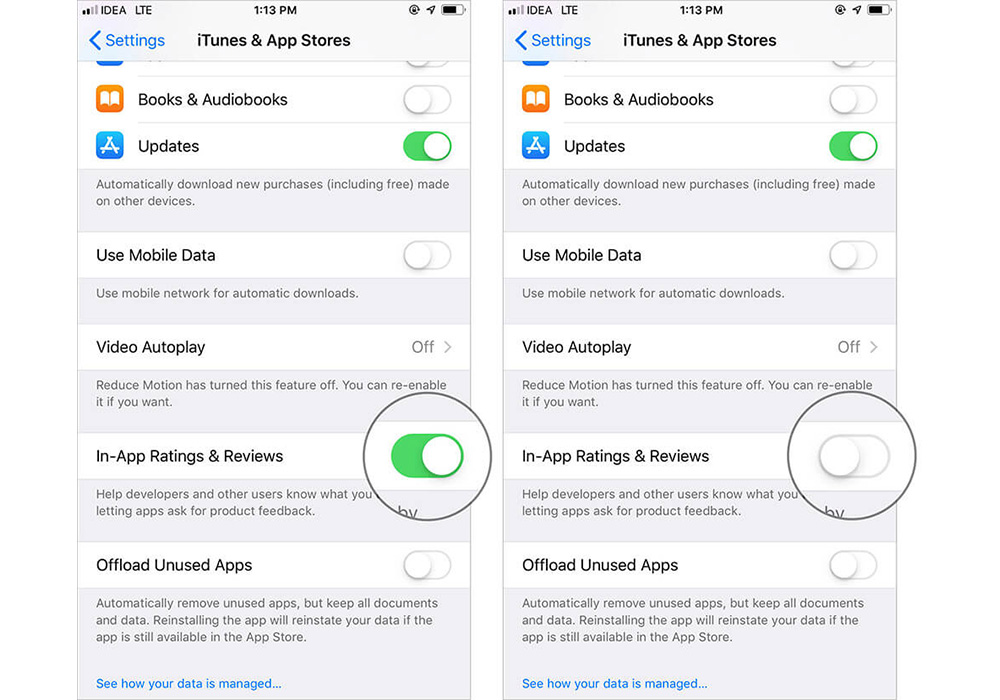
گاهی اوقات، رتبهبندیها و بررسیهای درونبرنامه میتوانند بسیار حواسپرتکننده باشند، به ویژه زمانی که بارها و بارها ظاهر میشوند. خوشبختانه، یک راه سریع برای غیرفعال کردن چنین پنجرههایی وجود دارد. برای انجام این کار، Settings را باز کنید و به بخش App Store بروید. سپس، In-App Ratings & Reviews را خاموش کنید.
پخش خودکار ویدیو را در تنظیمات ایفون غیرفعال کنید
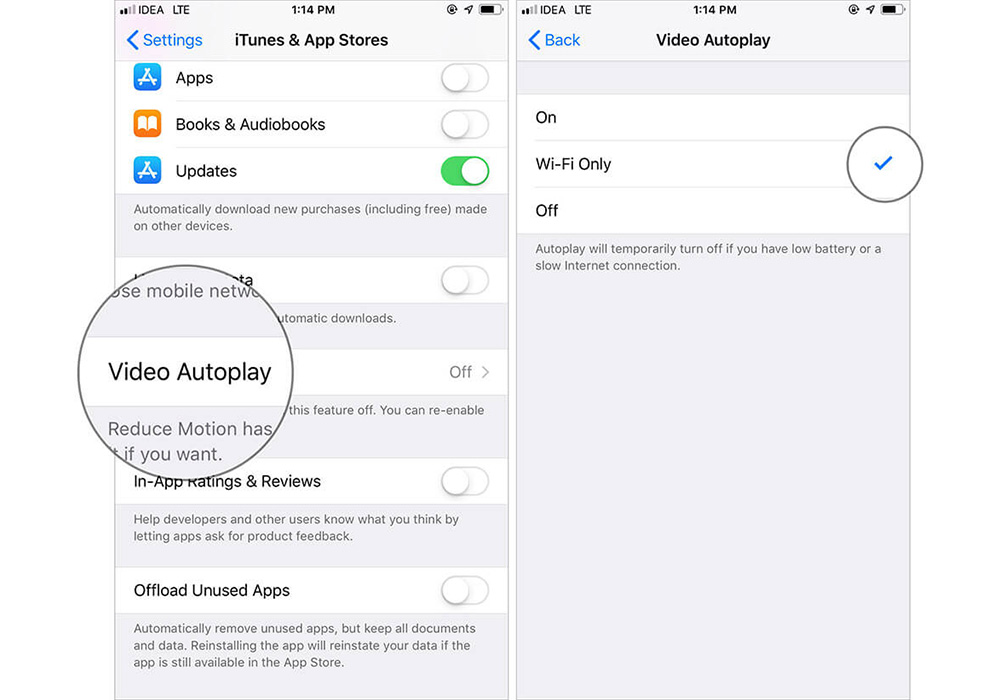
پیشنمایشهای ویدیویی کوتاه برنامهها و بازیها مفید هستند. با این حال، آنها به راحتی میتوانند باتری آیفون شما را تخلیه کنند و مصرف اینترنت تلفن همراه شما را افزایش دهند. اما نگران نباشید زیرا میتوانید به راحتی پخش خودکار ویدیو را برای کاهش مصرف اینترنت و شارژ، در تنظیمات ایفون، غیرفعال کنید. برای انجام آن، به Settings بخش App Store رفته و روی Video Autoplay ضربه بزنید. اکنون میتوانید خاموش را انتخاب کنید تا این ویژگی کاملاً غیرفعال شود یا اجازه دهید ویدیوها فقط از طریق Wi-Fi پخش شوند.
رمز عبور را به الفبای عددی تغییر دهید
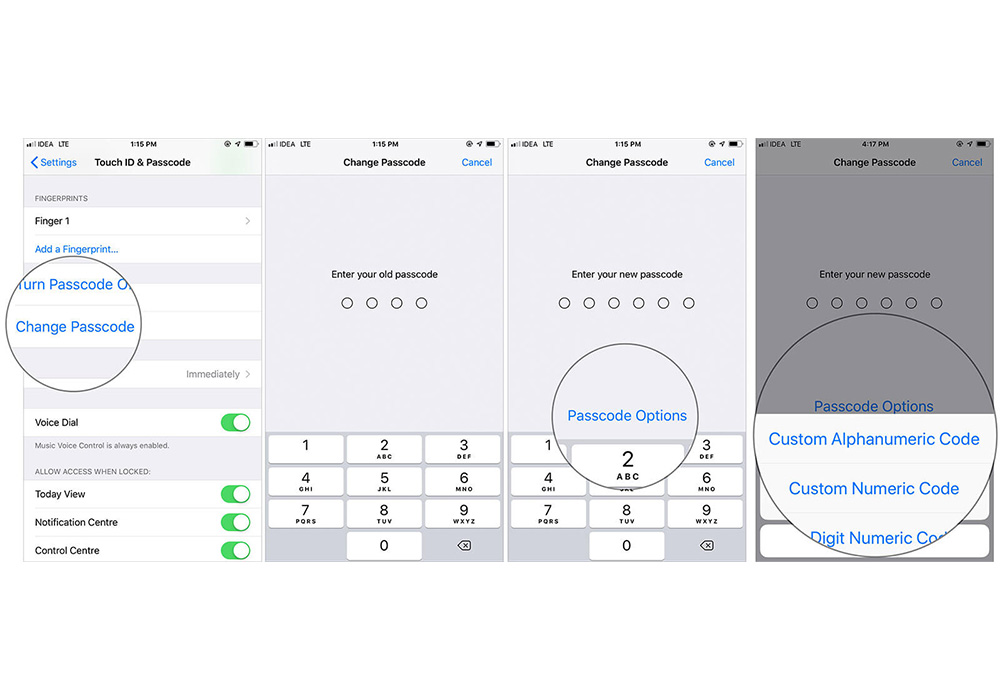
رمز عبور چهار رقمی به چند دلیل توصیه نمیشود. حدس زدن آن کمی سادهتر است و میتواند اطلاعات حساس شما را در معرض خطر قرار دهد. برای تغییر رمز عبور آیفون خود به الفبایی، وارد تنظیمات ایفون شوید در بخش Face/Touch ID & Passcode رمز عبور فعلی خود را وارد کنید، سپس روی Change Passcode ضربه بزنید. رمز عبور قدیمی خود را دوباره وارد کنید روی گزینههای رمز عبور روی Custom Alphanumeric Code ضربه بزنید. به یاد داشته باشید که یک رمز عبور قوی تنظیم کنید!
دسترسی به سیری، کنترل خانه و مرکز کنترل را در حالت قفل غیرفعال کنید
در حالی که دسترسی سریع به ویژگیهای رایج مانند Siri، Control Center و Wallet مستقیماً از صفحه قفل راحت است، اما به حریم خصوصی شما نیز آسیب میرساند. بهتر است دسترسی به ویژگیهای ضروری مانند اینها را در تنظیمات ایفون غیرفعال کنید. برای انجام این کار وارد بخش Face/Touch ID & Passcode در تنظیمات ایفون شوید، در بخش پایین صفحه Allow Access When Locked را خواهید دید. اکنون، میتوانید دسترسی به بسیاری از عملکردها مانند مرکز کنترل، مرکز اطلاع رسانی، سیری و موارد دیگر را غیرفعال کنید.
لوازم جانبی USB را غیرفعال کنید
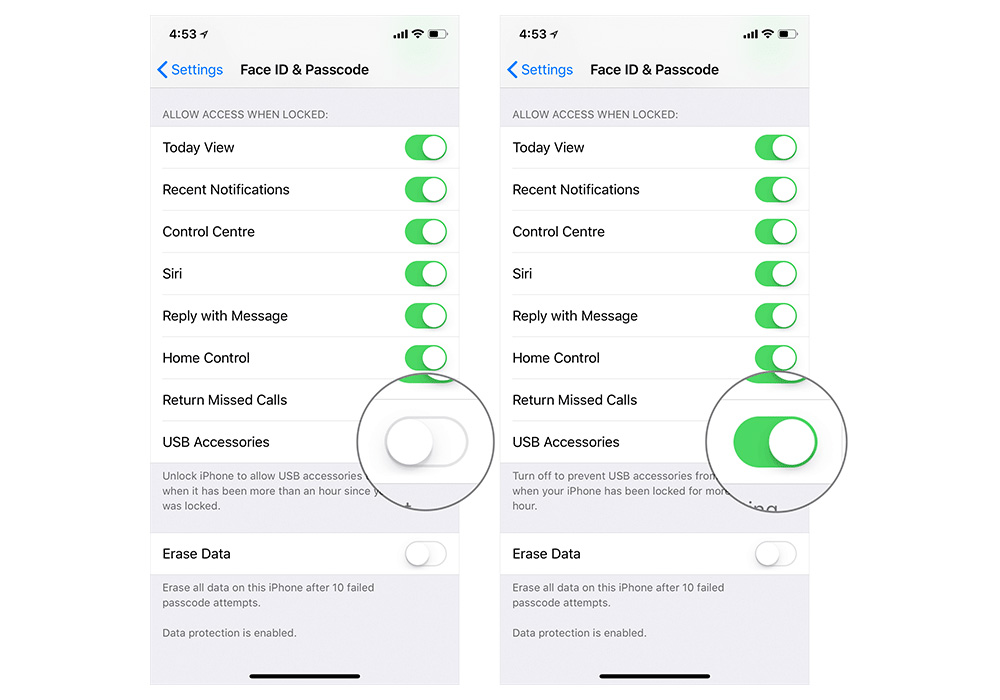
USB Restricted Mode یک ویژگی امنیتی است که از آیفون شما در برابر نرم افزارهای مخرب محافظت میکند. اگر دستگاه شما بیش از یک ساعت آنلاک نشده باشد، از اتصال دستگاه شما به لوازم جانبی جلوگیری میکند. برای اطمینان از فعال بودن این امنیت، به تنظیمات ایفون بروید و در بخش Face/Touch ID & Passcode مطمئن شوید که سوئیچ لوازم جانبی USB خاموش است.
دسترسی به میکروفون و دوربین را در گوشی اپل محدود کنید
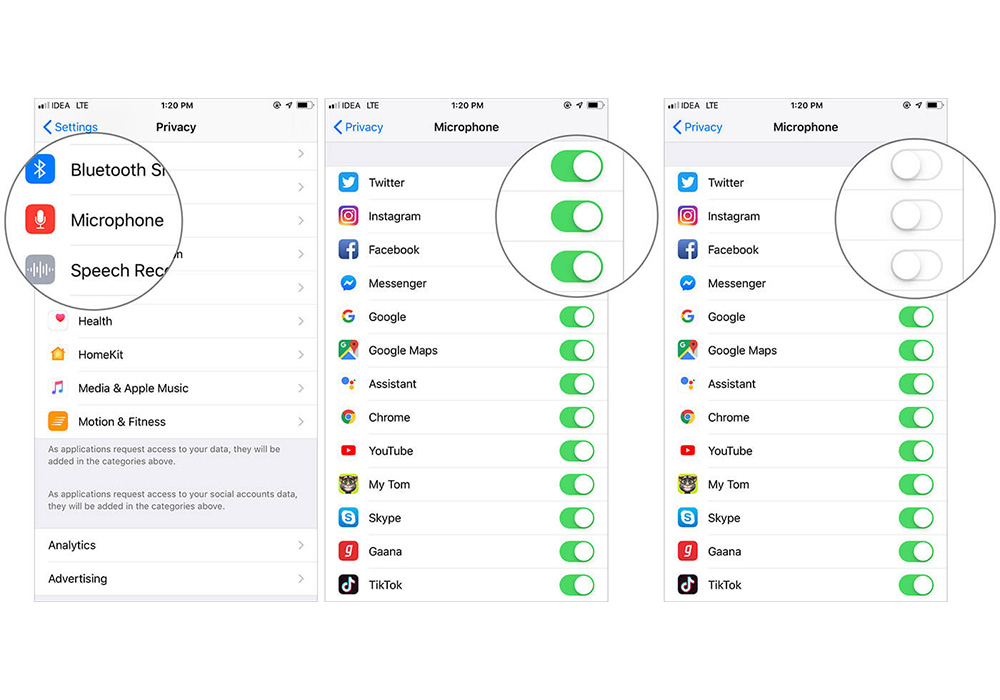
آیا تا به حال به برنامهای که درخواست استفاده از میکروفون یا دوربین شما را میدهد، اجازه استفاده از آن را دادهاید؟ آیا میخواهید اجازه دسترسی به آن برنامهها را متوقف کنید؟ برای این کار وارد تنظیمات ایفون شوید. در بخش Privacy روی Microphone ضربه بزنید و سوئیچ کنار برنامه(هایی) را که میخواهید دسترسیشان به میکروفون را محدود کنید، خاموش کنید. به همین ترتیب، میتوانید در همان بخش تنظیمات ایفون روی Camera ضربه بزنید و سپس سوئیچ برنامههای خاصی را که نمیخواهید به دوربینتان دسترسی پیدا کنند، غیرفعال کنید.
پین سیم کارت را فعال کنید
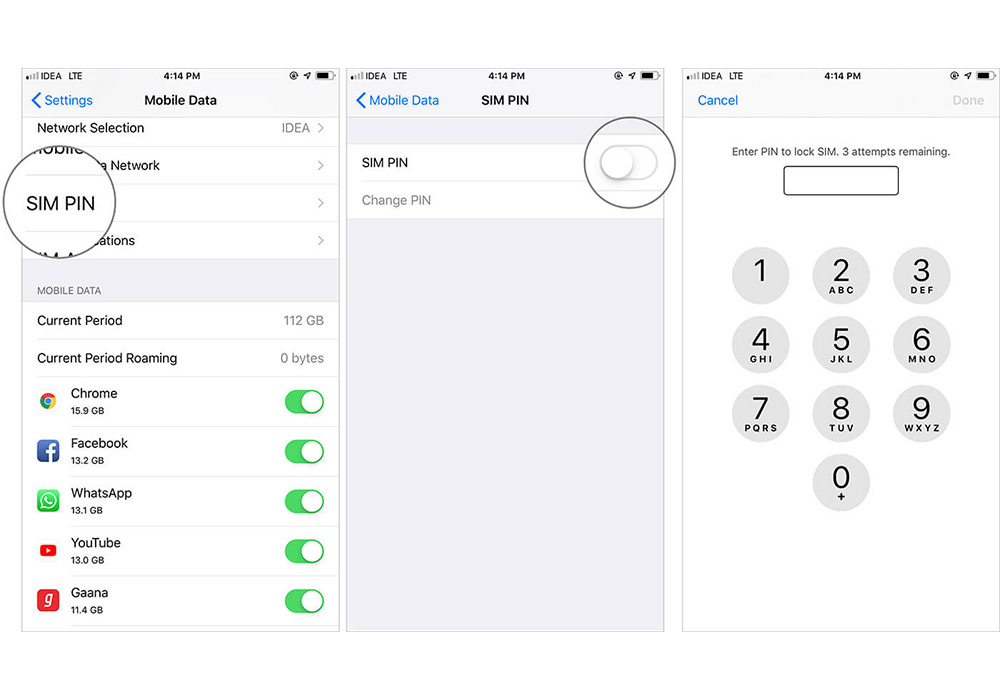
اگر شخصی آیفون شما را بدزدد و از سیم کارت برای باج گیری دیگران استفاده کند چه؟ قطعاً اتفاق خوشایندی نیست. وقتی میتوانید پین سیمکارت را فعال کنید و از استفاده از آن جلوگیری کنید، چرا به کسی این فرصت را میدهید که برایتان دردسر درست کند؟ برای شروع، وارد تنظیمات ایفون شوید و در بخش Cellular/Mobile Data وارد SIM PIN شوید. آن را فعال کنید و پین را وارد کنید و تمام! حالا امنیت گوشی شما بیشتر از قبل است.
شخصی سازی حریم خصوصی و امنیت در Safari
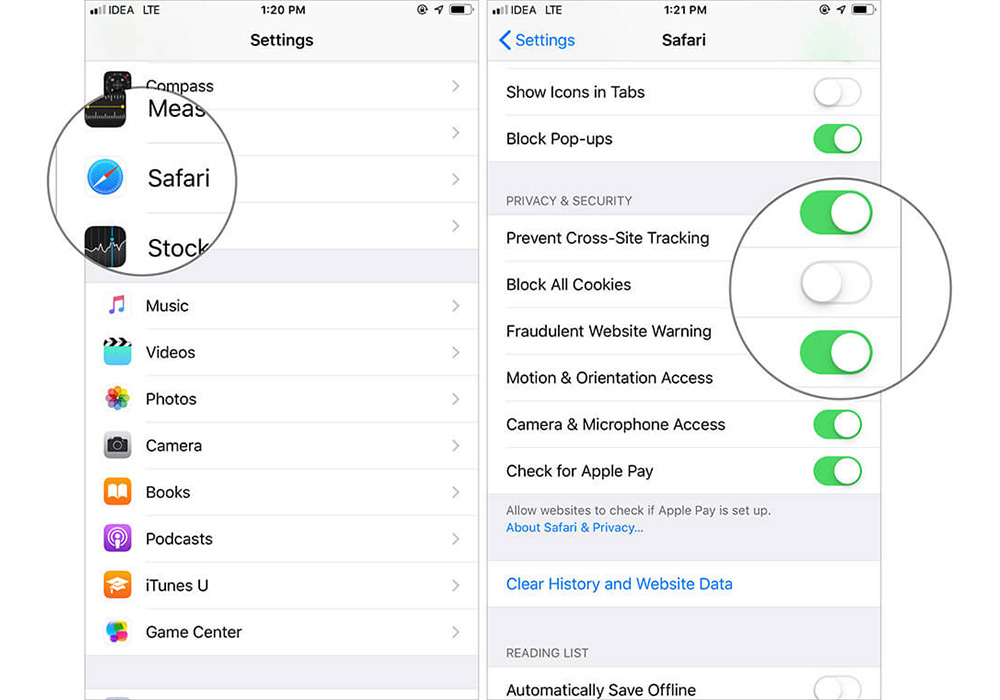
Safari یک تجربه وبگردی بسیار امن را ارائه میدهد. با این حال، اگر دوست دارید، میتوانید آن را بیشتر سفارشی کنید تا هرزنامهها یا ردیابهای داده را دور نگه دارید. برای انجام این کار، وارد بخش Safari در تنظیمات ایفون بشوید، در بخش Privacy & Security، گزینههای متعددی مانند جلوگیری از ردیابی بین سایتی، مسدود کردن همه کوکیها، هشدار تقلب در وبسایت و موارد دیگر دارید. میتوانید بر اساس نیاز هرکدام را فعال یا غیرفعال کنید.
قفل خودکار را تنظیم کنید
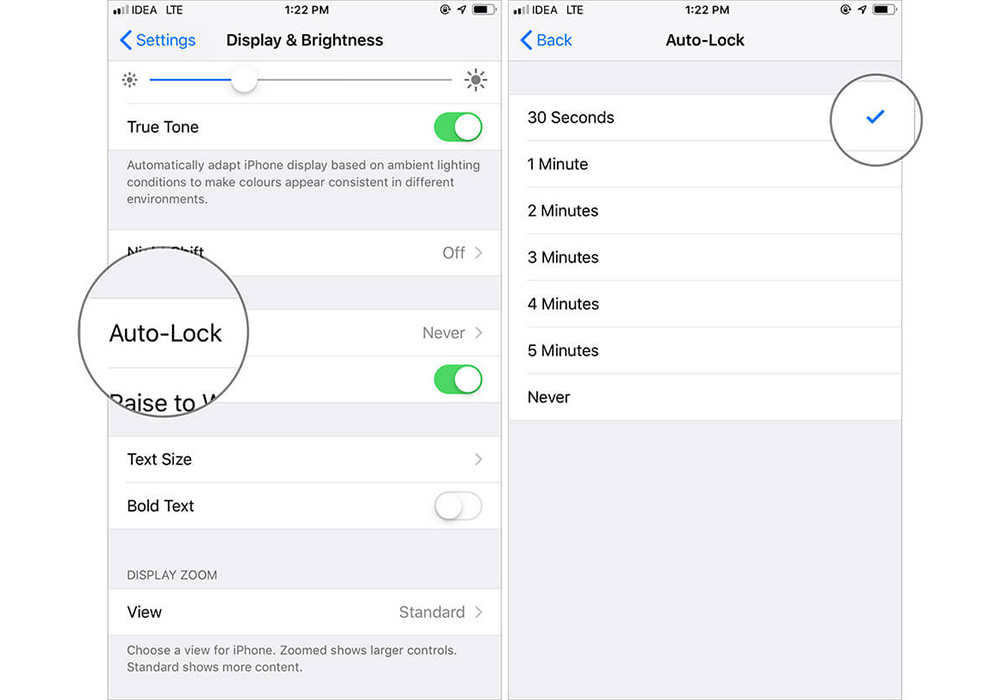
iOS به طور خودکار آیفون شما را پس از یک زمان از پیش تعریف شده زمانی که هیچ تعامل انسانی را تشخیص ندهد قفل میکند. این نه تنها از مصرف انرژی غیرضروری جلوگیری میکند، بلکه دیگران را نیز از کنجکاوی بیمورد در گوشی شما باز میدارد. بهتر است قفل خودکار را روی حداقل زمان تنظیم کنید. صفحه به طور خودکار قبل از ۱۰ ثانیه کم نور میشود، بنابراین گزینه ۳۰ ثانیه خیلی کوتاه خواهد بود. برای بهترین نتیجه، گزینه ۱ یا ۲ دقیقه را متناسب با نیاز خود انتخاب کنید. برای تنظیم دقیق این مورد تنظیمات ایفون را باز کنید و در بخش Display & Brithness قسمت Auto Lock را باز کنید. گزینههای متعددی مانند ۳۰ ثانیه، ۱ دقیقه و غیره را خواهید دید. گزینه دلخواه خود را انتخاب کنید.
True Tone و Night Shift را در تنظیمات ایفون فعال کنید
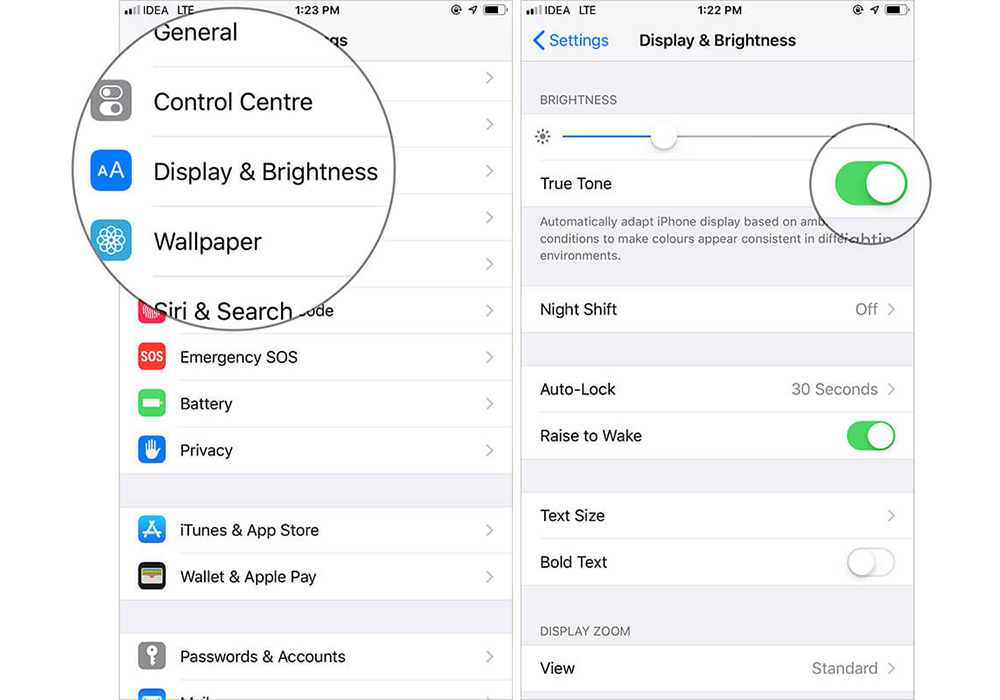
True Tone و Night Shift برای بهبود تجربه مشاهده صفحه آیفون طراحی شدهاند. در حالیکه True Tone به طور خودکار نمایشگر آیفون شما را با شرایط نور محیطی تطبیق میدهد، Night Shift رنگهای نمایشگر را تغییر میدهد تا چشمان شما راحتتر به صفحه نمایش نگاه کنند. برای فعال کردن این ویژگیها، وارد بخش Display & Brightness در تنظیمات ایفون شوید. True Tone را فعال کنید. برای فعال کردن Night Shift، روی گزینه تنظیمات آن ضربه بزنید و آن را به دلخواه شخصیسازی کنید.
Find My iPhone را برای ردیابی دستگاه گم شده خود روشن کنید
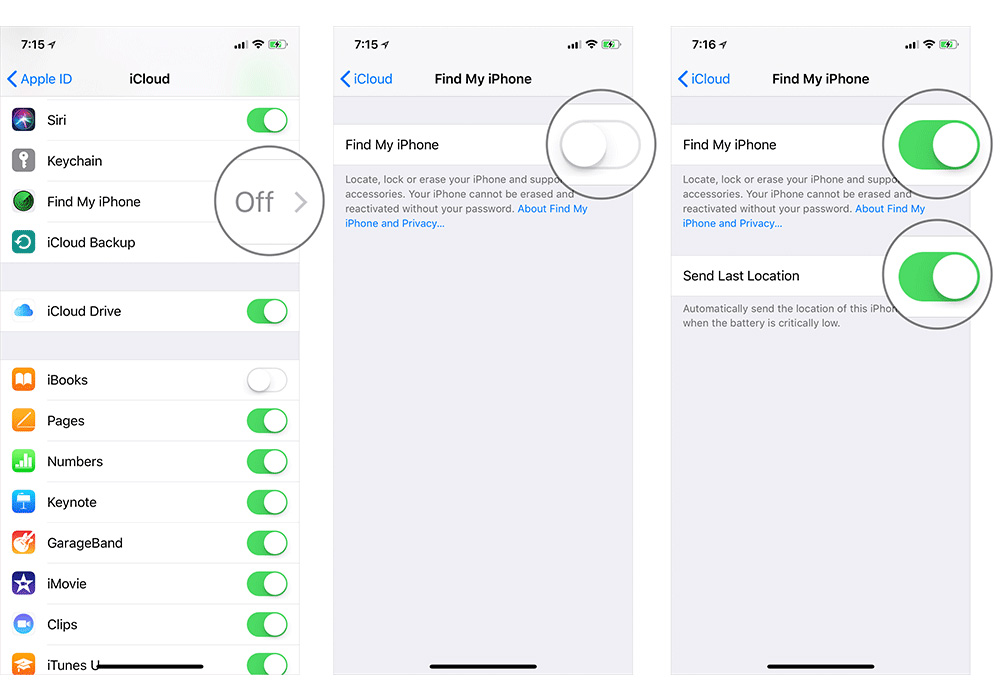
Find My iPhone یک ویژگی ردیابی پیشرفته ایفون است. این قابلیت میتواند در یافتن دستگاههای اپل گم شده شما بسیار مفید باشد. بنابراین، مطمئن شوید که فعال است. برای فعال کردن آن به تنظیمات آیفون بروید. وارد پروفایل خودتان شوید و روی Find My iPhone ضربه بزنید و مطمئن شوید که روشن است. به یاد داشته باشید اگر اپل آی دی شما، غیر شخصی باشد یا کنترل کامل روی آن نداشته باشید، فعال کردن این قابلیت ممکن است باعث دردسر شود. حتماً وضعیت اپل آی دی خود را مشخص کنید.
فعال کردن Wi-Fi Assist در تنظیمات ایفون
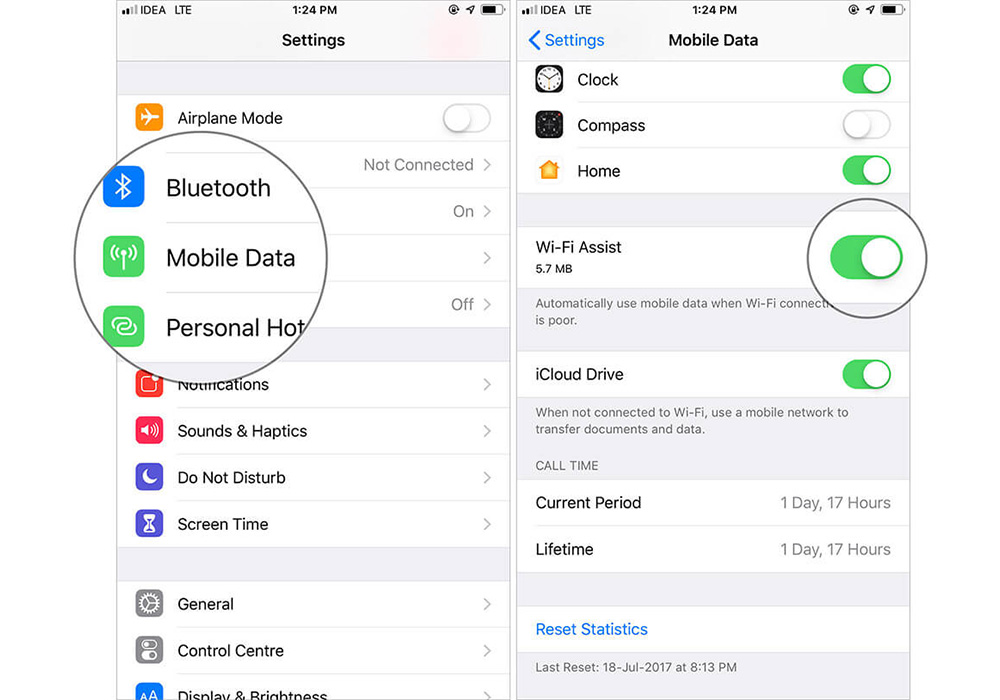
تصور کنید در حال تماشای برنامه مورد علاقه خود در نتفلیکس هستید که ناگهان اتصال Wi-Fi شما قطع میشود. آیا بهتر نیست وقتی اتصال Wi-Fi شما قطع یا ضعیف میشود، دستگاه شما به طور خودکار به اینترنت سیمکارت وصل شود؟ اینجاست که Wi-Fi Assist وارد عمل میشود. برای روشن کردن آن، در تنظیمات ایفون در بخش Cellular/Mobile Data گزینه WiFi Assist را روشن کنید.
ذخیرهسازی را با فرمت High Efficiency بهینه کنید
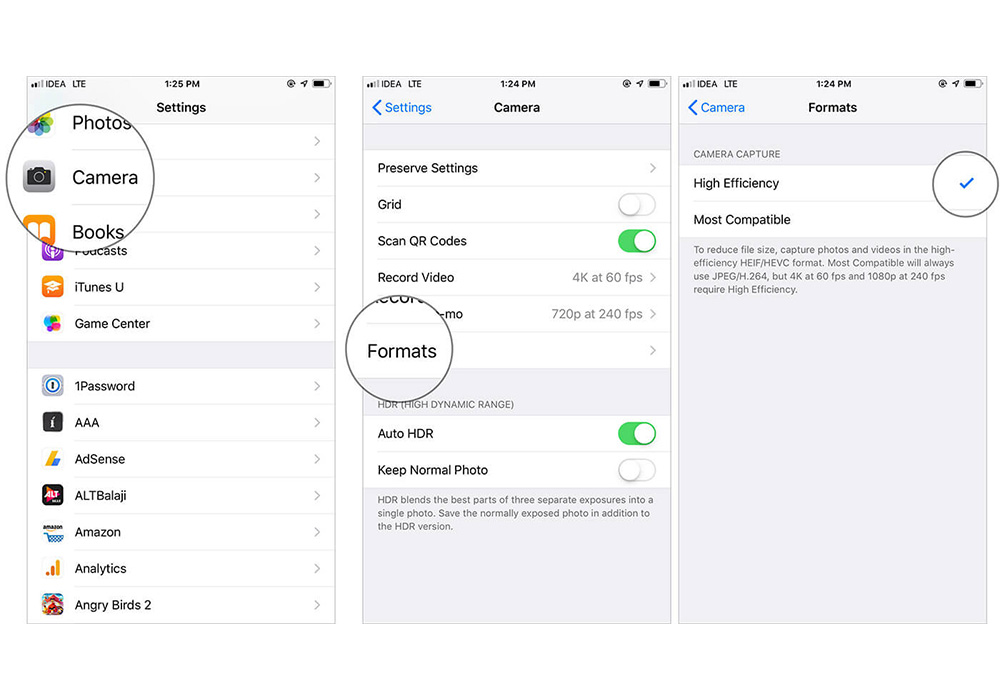
با استفاده از فرمت High-Efficiency میتوانید حجم عکسها و فیلمهایی که با دوربین ایفون میگیرید، تا ۵۰ درصد کاهش دهید. برای استفاده از این ویژگی به بخش Camera در تنظیمات ایفون بروید و روی Formats ضربه بزنید. مطمئن شوید High Efficiency انتخاب شده باشد.
Reachability را در تنظیمات ایفون روشن کنید
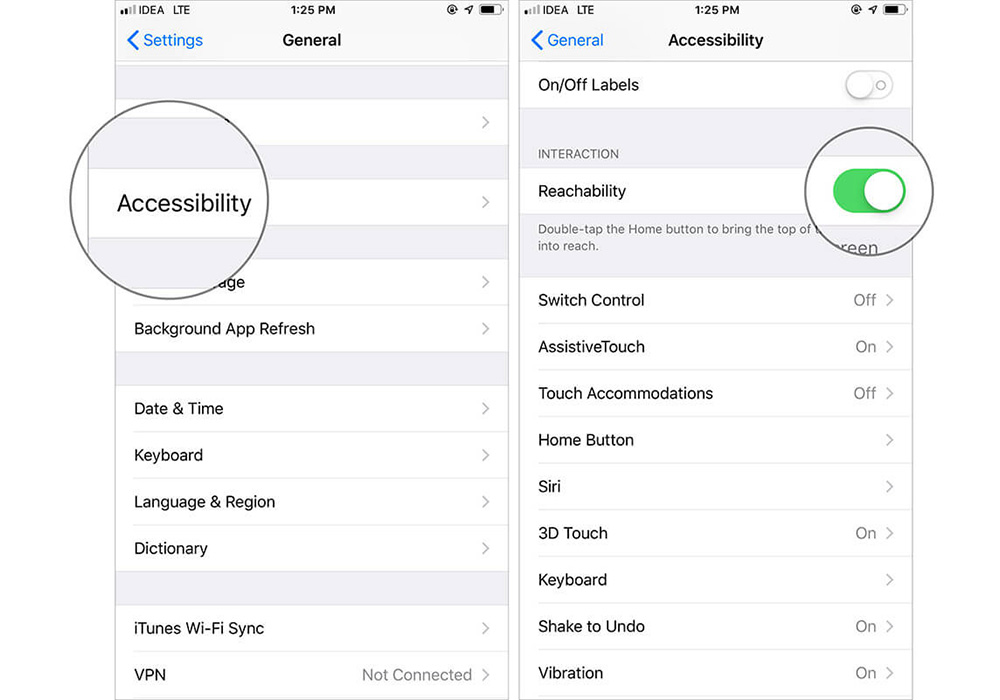
در حالی که صفحهنمایشهای بزرگ برای مشاهده فیلم، مرور وب و بازی عالی هستند، هنگام استفاده یک دستی راحت نیستند. اگر استفاده از دستگاه خود با یک دست برایتان سخت است، باید از قابلیت Reachability استفاده کنید. برای فعال کردن آن، در بخش Accessibility در تنظیمات ایفون وارد قسمت Touch شوید و Reachability را روشن کنید. برای استفاده از این ویژگی در سری آیفون X یا نسخههای جدیدتر، از وسط ردیف پایین برنامهها انگشتتان را به پایین بکشید. هنگامی که در داخل یک برنامه هستید، انگشت خود را روی نوار اشاره لمس کنید و برای Reachability انگشت خود را به پایین بکشید. در آیفونهای کلاسیک مانند آیفون ۷/۷ پلاس، ۸/۸ پلاس با تاچ آیدی، باید روی دکمه هوم دوبار ضربه بزنید. هنگامی که فعال میشود، محتوای نیمه بالای صفحه به پایین میلغزد و تعامل با گوشی راحتتر خواهد شد.
Screen Time را فعال کنید
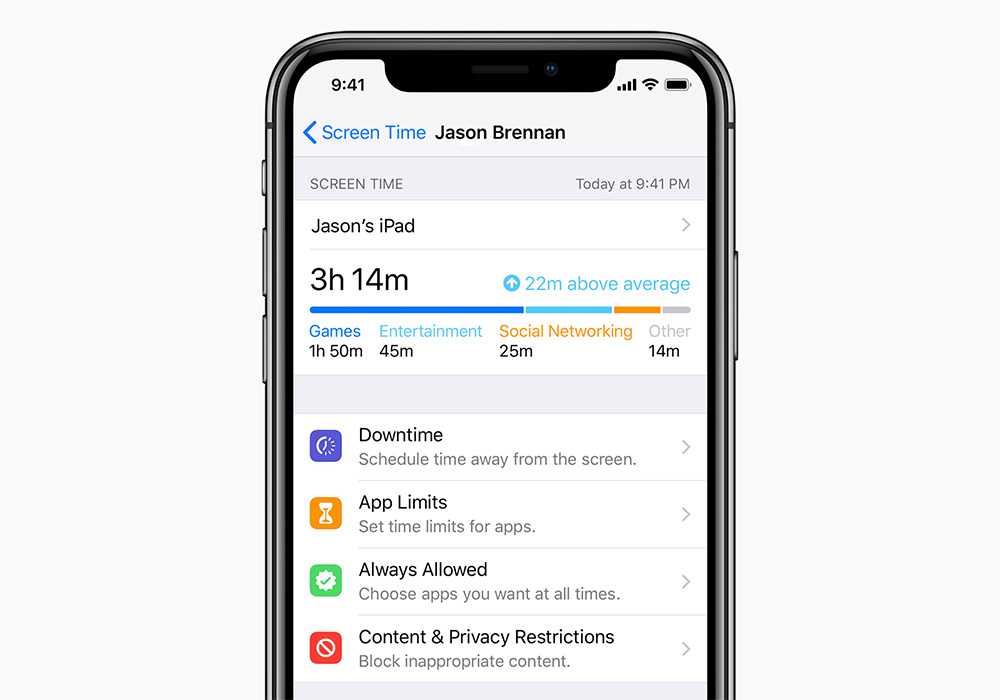
اپل یک ویژگی نظارتی به نام Screen Time را در iOS 12 معرفی کرد. شما میتوانید از این ویژگی نه فقط برای پیگیری میزان استفاده از آیفون خود استفاده کنید، بلکه به رهایی از اعتیاد به گوشیهای هوشمند نیز کمک کنید. برای شروع، در تنظیمات ایفون قسمت Screen Time را باز کنید. اکنون، شما چندین گزینه دارید:
Downtime به شما امکان میدهد برنامهای تنظیم کنید که در طی آن نمیخواهید از دستگاه خود استفاده کنید. براساس نیازهای خود، میتوانید زمان خاموشی را نیز سفارشی کنید تا روزها (به عنوان مثال یکشنبه) را حذف کنید یا در یک روز خاص برای چند ساعت محدودیت ایجاد کنید. با App Limits میتوانید محدودیتهای زمانی روزانه را برای دستههای برنامه تنظیم کنید. برای مثال، میتوانید تنظیمات را طوری پیکربندی کنید که به بازیها فقط یک ساعت اجازه اجرا دهد. با Communication Limits محدودیتهایی را برای اینکه با چه کسانی و در چه زمانی میتوان ارتباط برقرار کرد، تعیین کنید.
Always Allowed برنامههای مجاز را در زمان Downtime در این بخش مشخص میکنید. میتوانید با ضربه زدن روی نماد «+» در سمت چپ آن، دسترسی به هر برنامهای را ممنوع کنید و فقط در صورتی که میخواهید برنامهای را از بخش مجاز حذف کنید، روی دکمه قرمز رنگ «–» در سمت چپ آن ضربه بزنید. Content & Privacy Restrictions کنترل بسیاری از عملکردها را در اختیار شما قرار میدهد. برای مثال، میتوانید از این گزینه برای محدود کردن خریدهای iTunes و App Store، دور نگه داشتن موسیقی، اخبار و پادکستهای نامناسب از دستگاه خود استفاده کنید.
بیصدا کردن تماسهای ورودی از شمارههای ناشناس
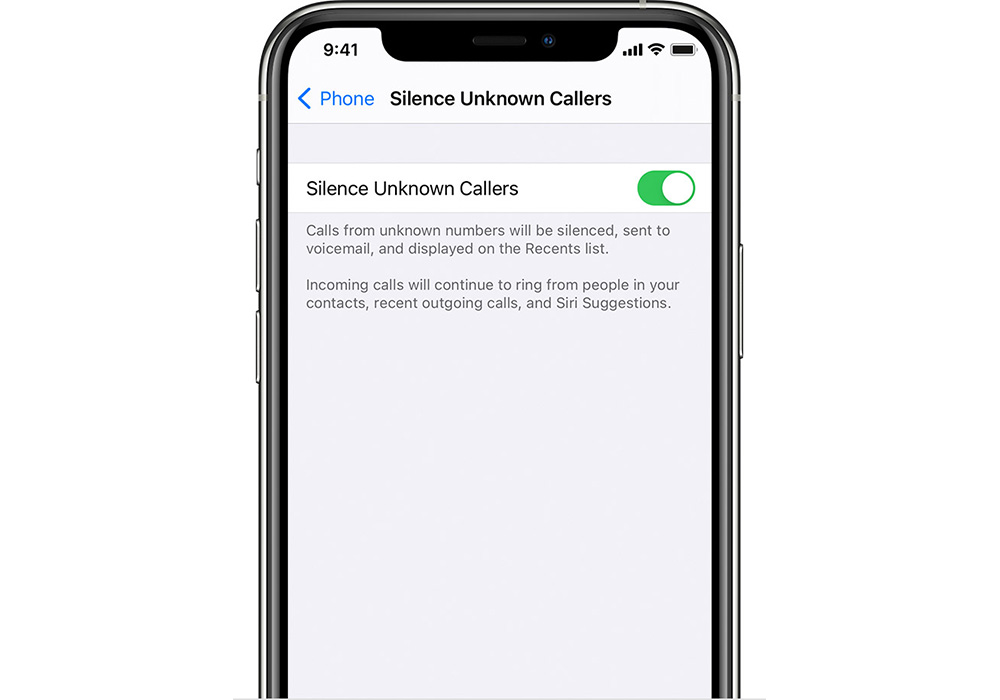
تماسهای تبیلغاتی و رباتیک در سالهای گذشته بسیار زیاد شدهاند. شما به راحتی میتوانید بدون نیاز به مسدود کردن هر شمارهای که وارد میشود، آنها را متوقف کنید. در تنظیمات ایفون، در بخش Phone کلیدی برای بیصدا کردن تماسگیرندگان ناشناس پیدا میکنید که از زنگ زدن یا لرزش آیفون شما هنگام تماس یک شماره ناشناس جلوگیری میکند.
جمع بندی
تنظیمات ایفون بخشهای مختلفی دارد که میتوانید گوشی خودتان را برای کاربرد و نیاز روزمره شخصیسازی کنید. در این مطلب به چند مورد از مهم ترین تنظیمات ایفون که نیاز است آنها را تغییر دهید تا تجربه کاربری بهتری داشته باشید، اشاره کردیم. سعی کردیم تا از تکرار نکات آموزشی سیستم عامل آی او اس پرهیز کنیم و این لیست، برای مخاطبان همهچی آنلاین موارد جدیدی داشته باشد.


دیدگاههای بازدیدکنندگان
سلام تشکرمیکنم توضیحات خیلی واضح ومفیدی روارائه داده اید و اموزنده. متشکرم
682 روز پیش ارسال پاسخسلام و وقت بخیر
682 روز پیش ارسال پاسختشکر از حسن نظرتون